I denna handledning kommer jag steg för steg att visa dig hur du justerar grundinställningarna för lagren för att simulera en bilolycka i Adobe After Effects. Vi kommer att anpassa olika ljud- och videofiler och se till att de olika elementen samarbetar harmoniskt. Du kommer att lära dig hur man behandlar ljudspår korrekt och strategiskt placerar videoinnehåll för att uppnå en realistisk representation. Denna guide fokuserar på redigeringen av elementen för att uppnå önskad effekt med animationen.
Viktiga insikter:
- Hantering av ljudspår är avgörande för en lyckad simulering.
- En exakt justering av lagren ger ett enhetligt resultat.
- Små detaljer som justering av volym och timing är viktiga för ljud- och visuell effekt.
Steg-för-steg-guide
Först är det viktigt att du har din nyrenderade ljudfil redo. Jag har döpt min fil till "autobrems.mp4". Vi öppnar nu projektet i After Effects och lägger till denna fil i bilkompositionen. Du måste ta bort den tidigare förvrängda filen.
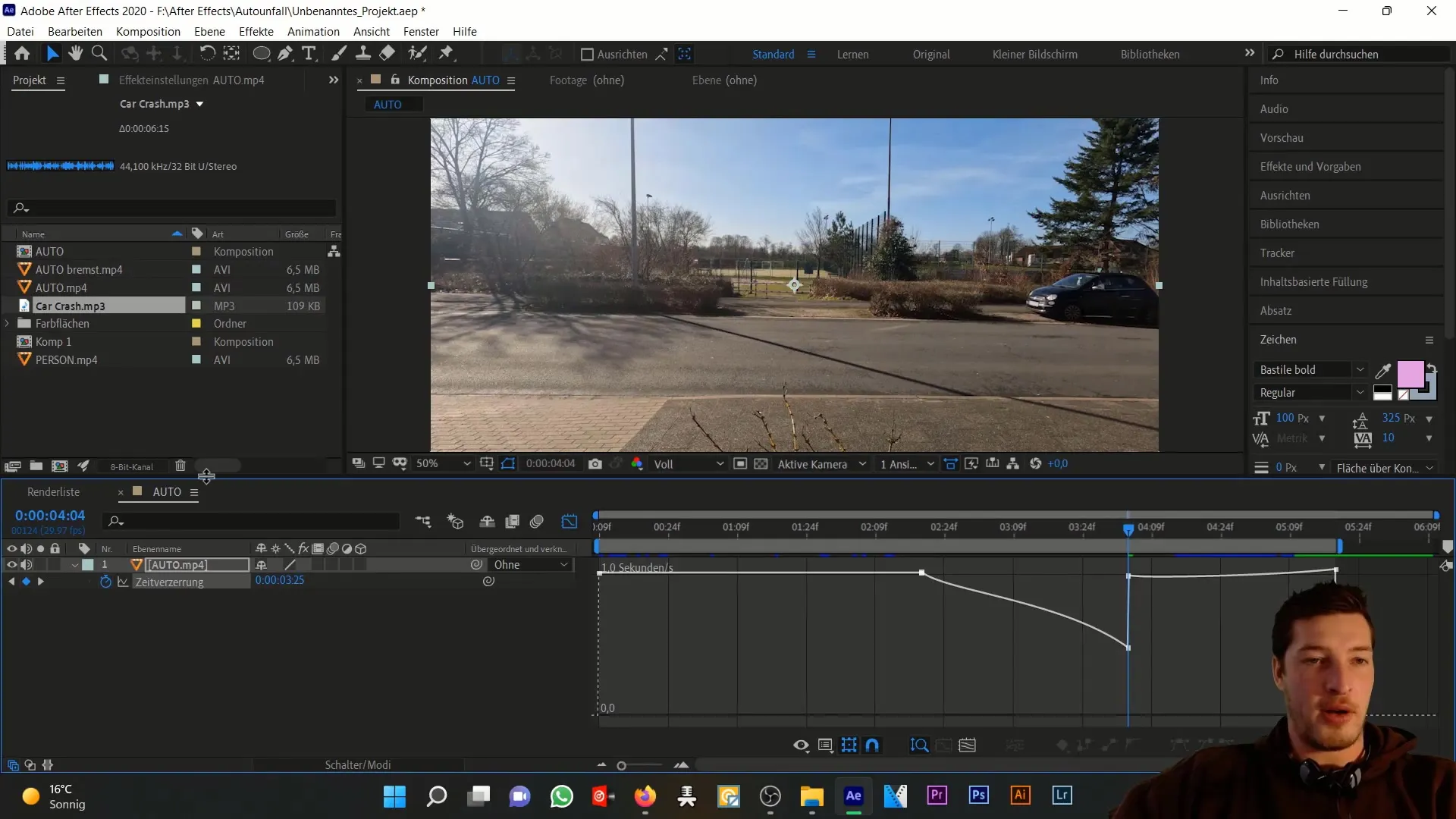
Nu stänger vi diagrameditorn och lägger till vår nya "autobrems"-fil i bilkompositionen. Vi inkluderar också den ursprungliga bilfilen, eftersom vi fortsättningsvis vill använda ljudspåret från den här filen. Det är viktigt att använda den förvrängda videospåret från den nyrenderade filen eftersom det kommer att förvrängas när bilen bromsar på bilden.
Nästa steg är att kombinera ljudelementen. Vi har redan en "carcrash MP3"-fil som innehåller en liten bromsning. Dessa filer kommer att överlappa varandra senare så att det förvrängda ljudspåret inte är märkbart.
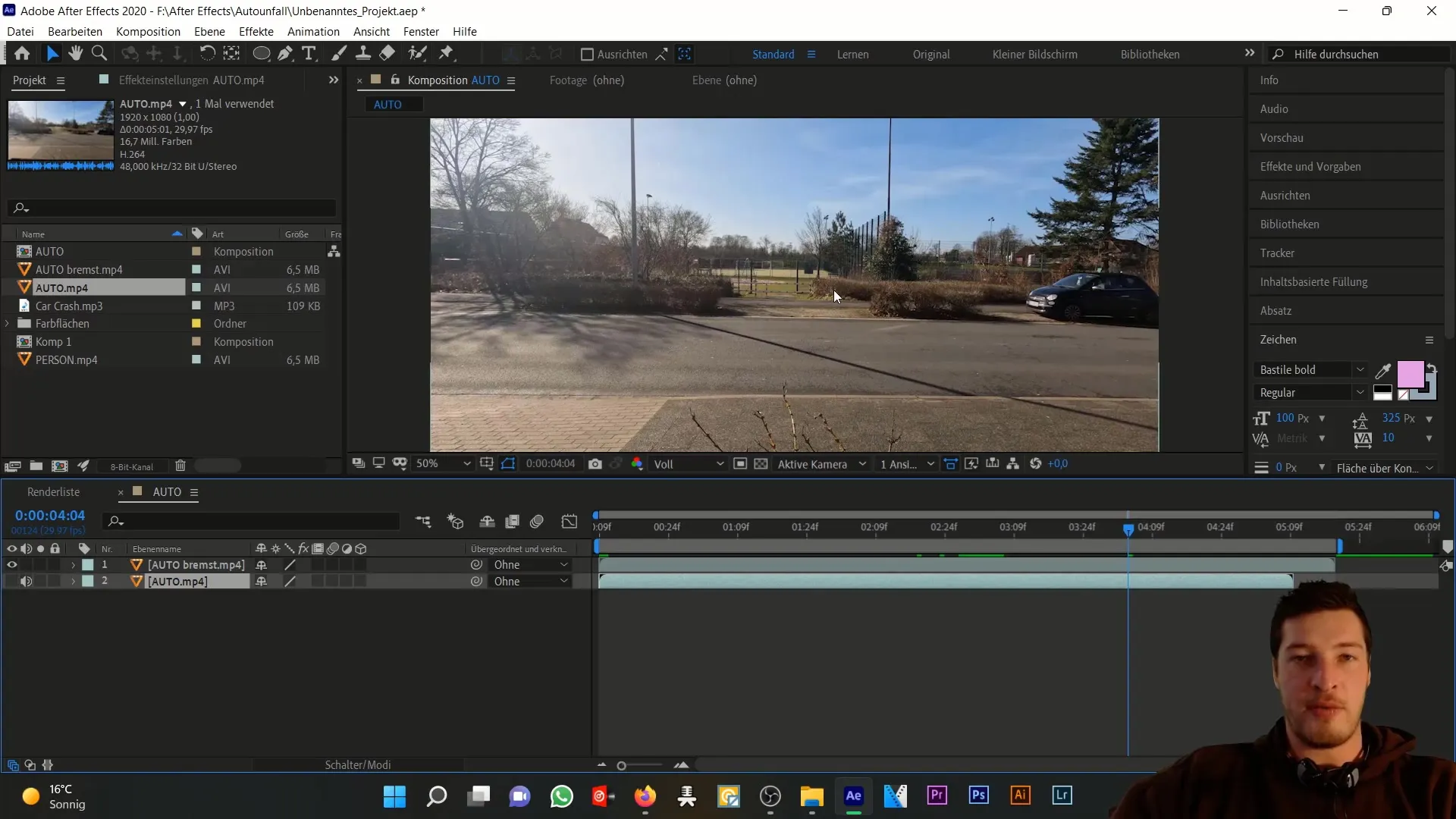
Nu fortsätter vi med personinställningen. Jag importerar personens MP4-fil till en ny komposition. Oavsett om du skapar en separat för personer eller bilar är det viktigt att du namnger filerna på ett ordentligt sätt. Låt oss skapa en ny komposition med namnet "Olycka", som kommer att fungera som huvudkompositionen för allt vi vill sammanföra.
I den nya "Olycka"-kompositionen bör inställningarna vara på Full HD, 29,97 bilder per sekund och en varaktighet på cirka 10 sekunder. Nu importerar vi bilkompositionen, personkompositionen och krasch MP3-filen till denna nya komposition.
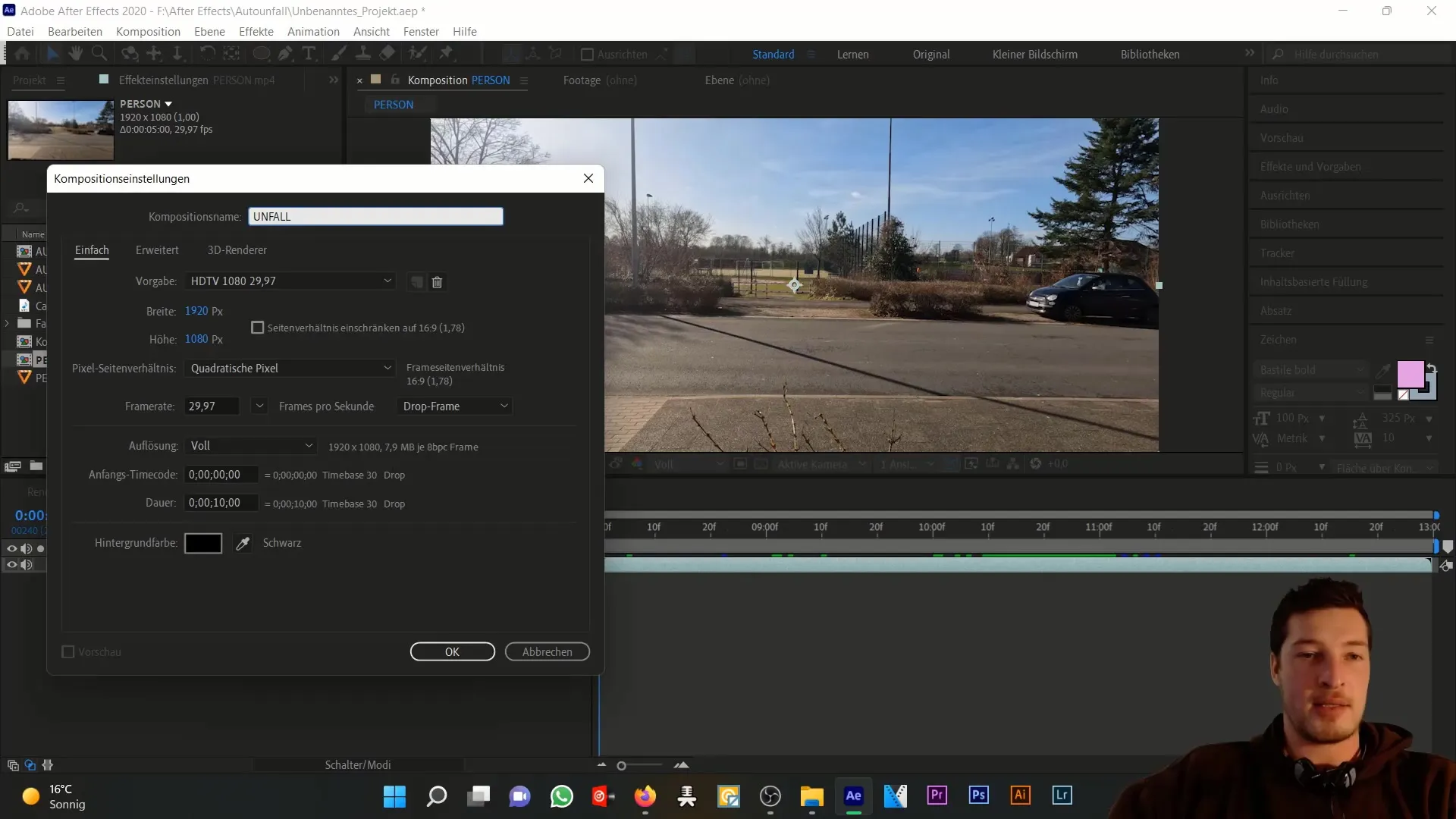
Placera personkompositionen högst upp i tidslinjen och sänk dess opacitet till 50% med tangentkombinationen "T". Nu kan vi synkronisera fil- elementen. Vi förflyttar oss framåt i tidslinjen och kontrollerar var lagjusteringen fungerar bäst.
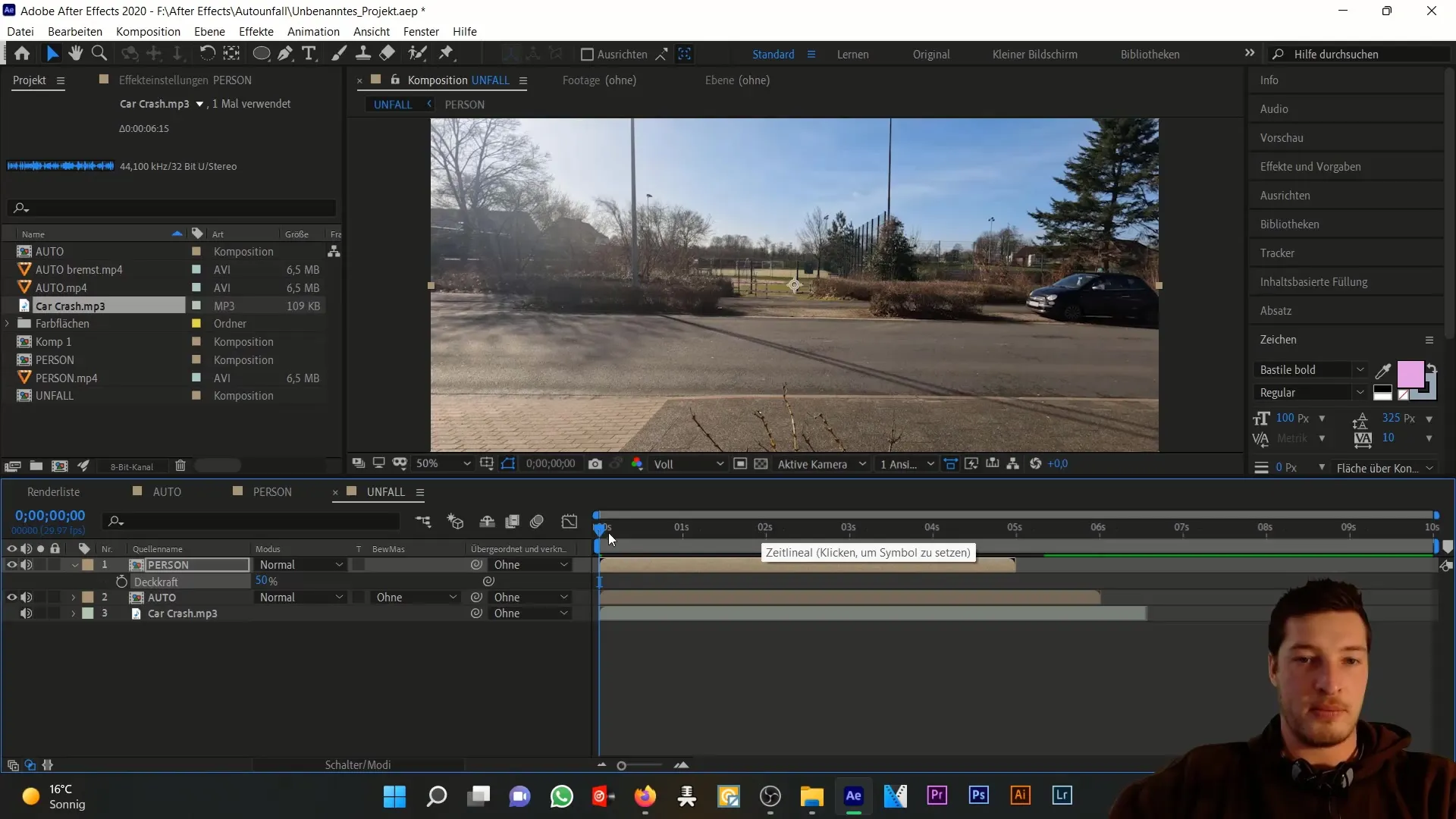
För kollisionen måste vi positionera personen så att den rör sig på halva höjden av bilen. Det innebär att vi måste flytta bilen bakåt i tidslinjen för att uppnå den perfekta kollisionspunkten.
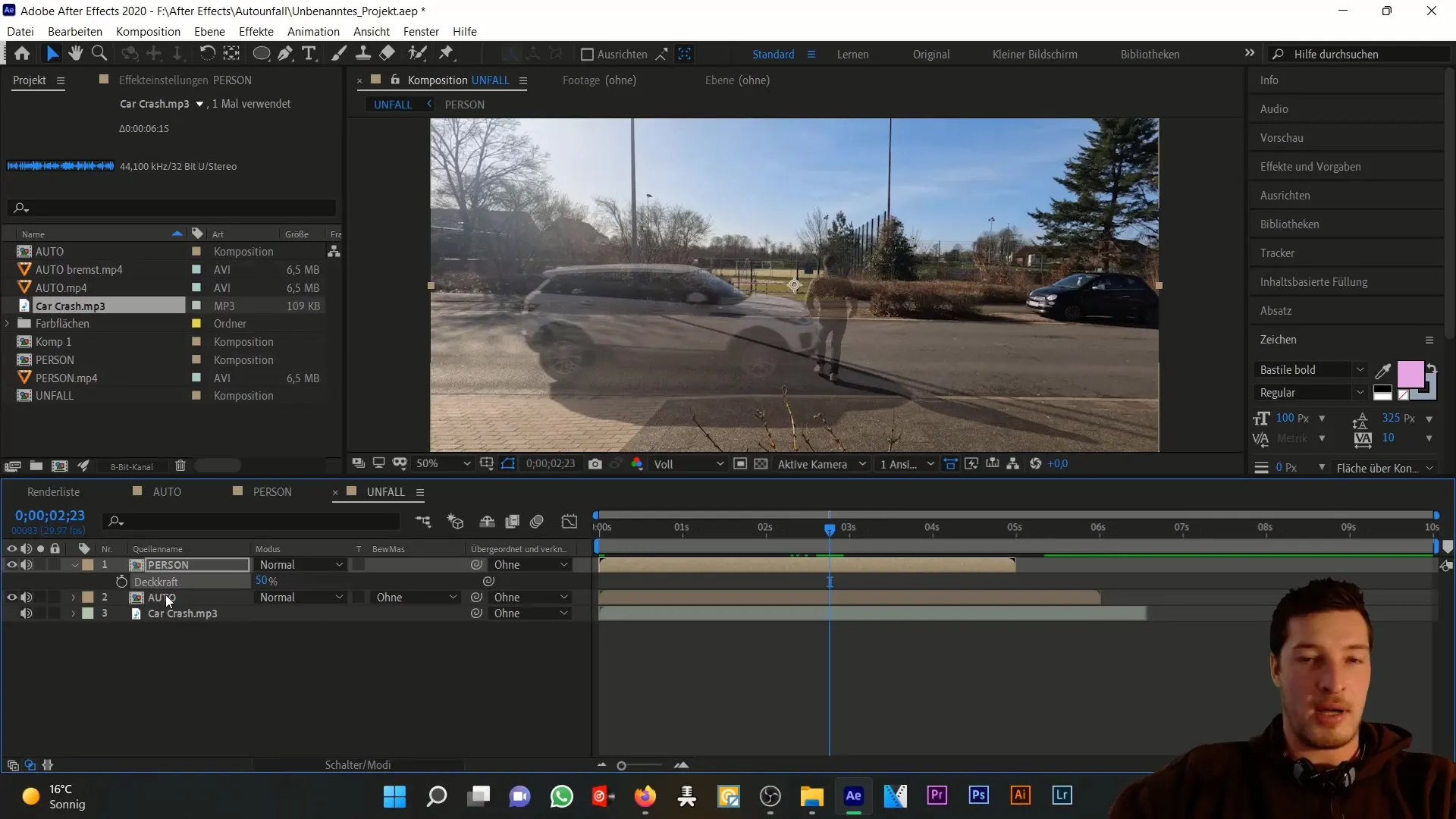
Granska resultatet. Det borde redan se bra ut. Nu måste vi flytta MP3-filen till rätt position i tidslinjen. Du bör visa ljudspårets vågform genom att antingen gå igenom pilutmatning eller markera lagret och trycka på "L" för Dubbel.
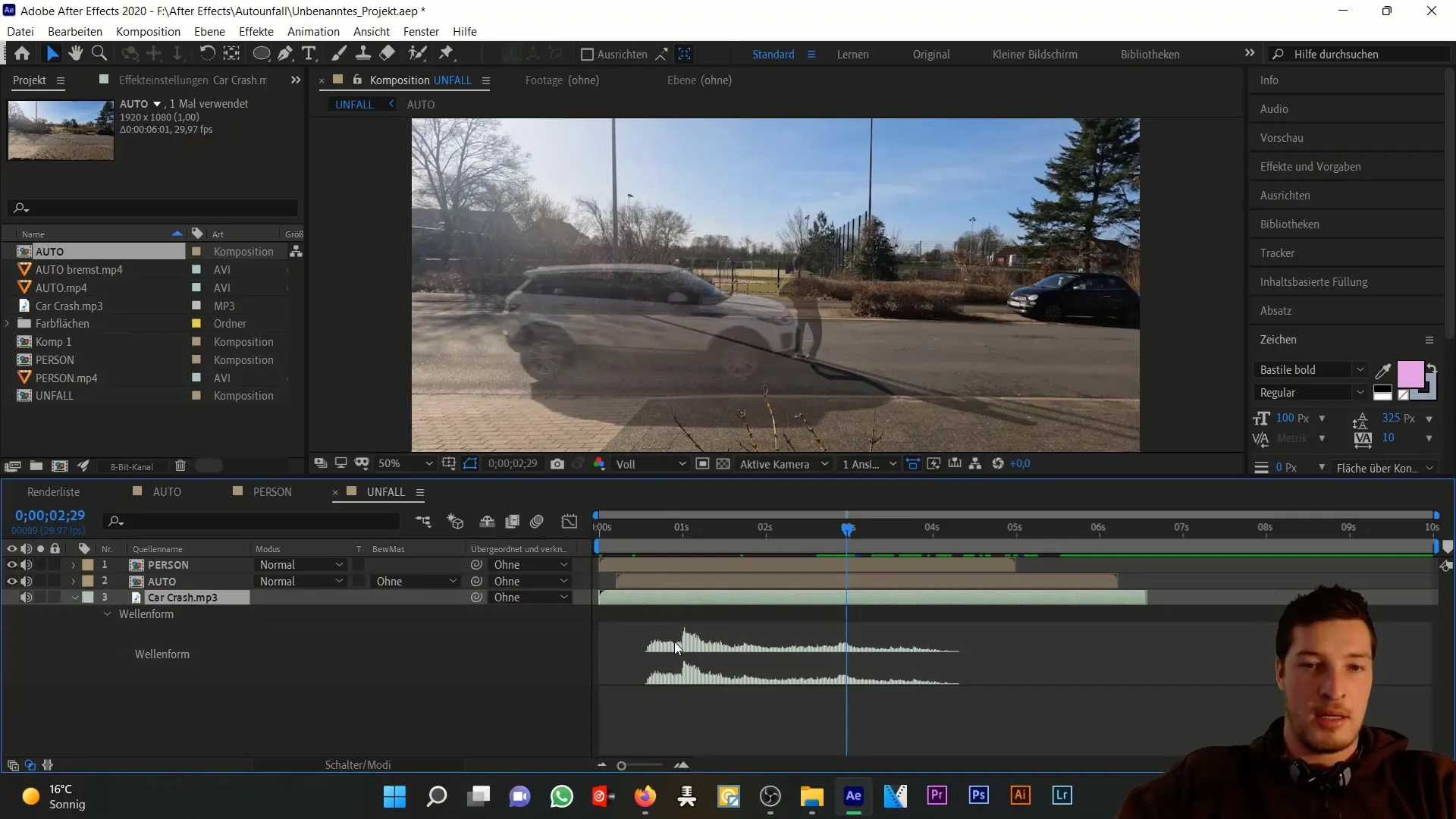
Nu letar vi efter kollisionspunkten i MP3-filens vågform, det är kollisionsögonblicket. Vi drar den här punkten till den aktuella tidslinjen så att den hamnar vid rätt ögonblick.
Nu är det dags att ändra bilens volym. Jag skapar en nyckelbild vid 0 decibel. Du kan röra dig genom tidslinjen och sedan ställa in volymen till -35 decibel vid kraschhändelsen. I slutändan bör volymen återigen vara inställd på -20 decibel.
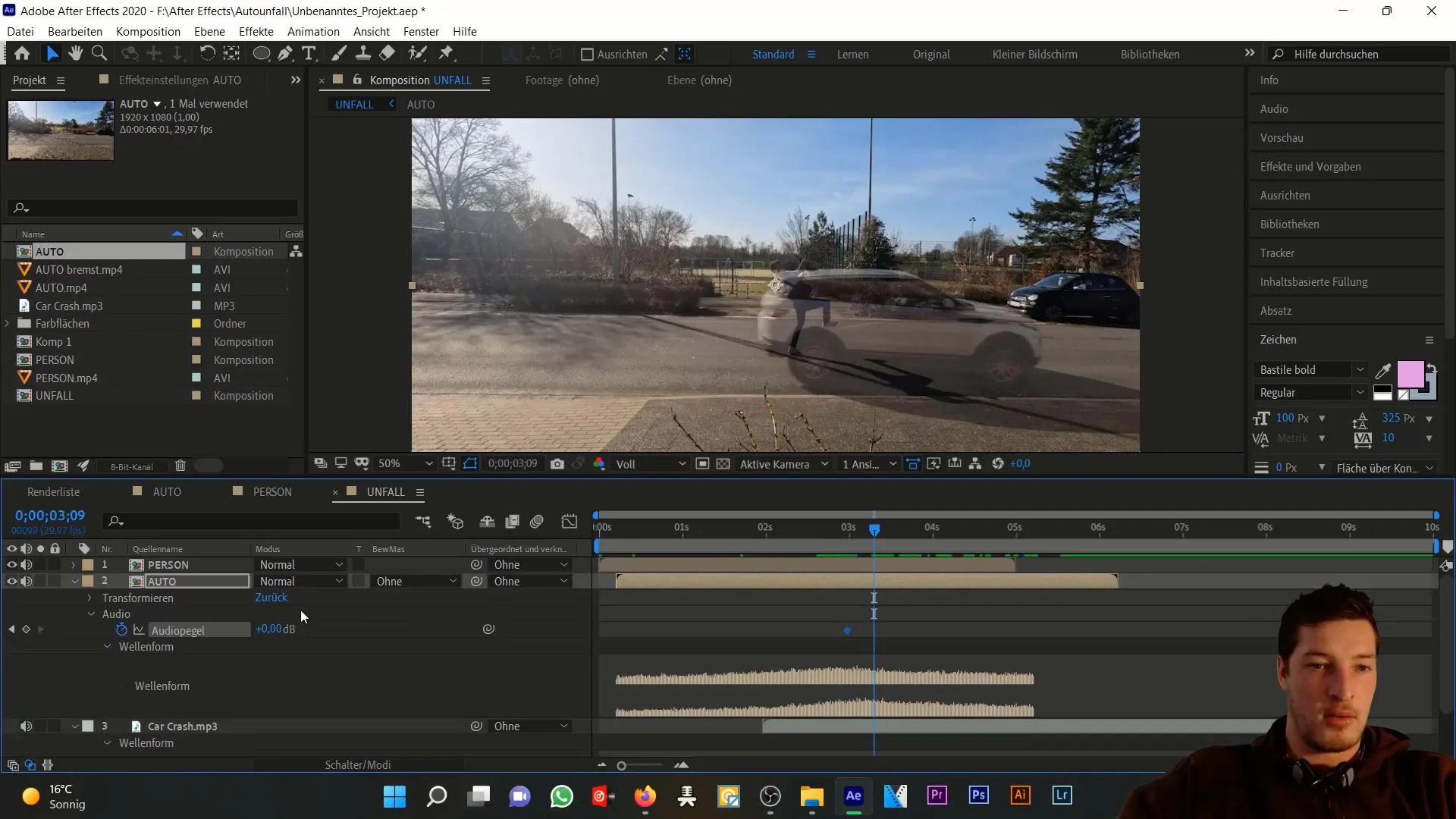
Se till att ljudspåret slutar i slutet av kompositionen. Detta kan enklast göras genom att justera arbetsområdet i denna komposition och sedan högerklicka och välja alternativet "Trimma komposition till arbetsområdet".
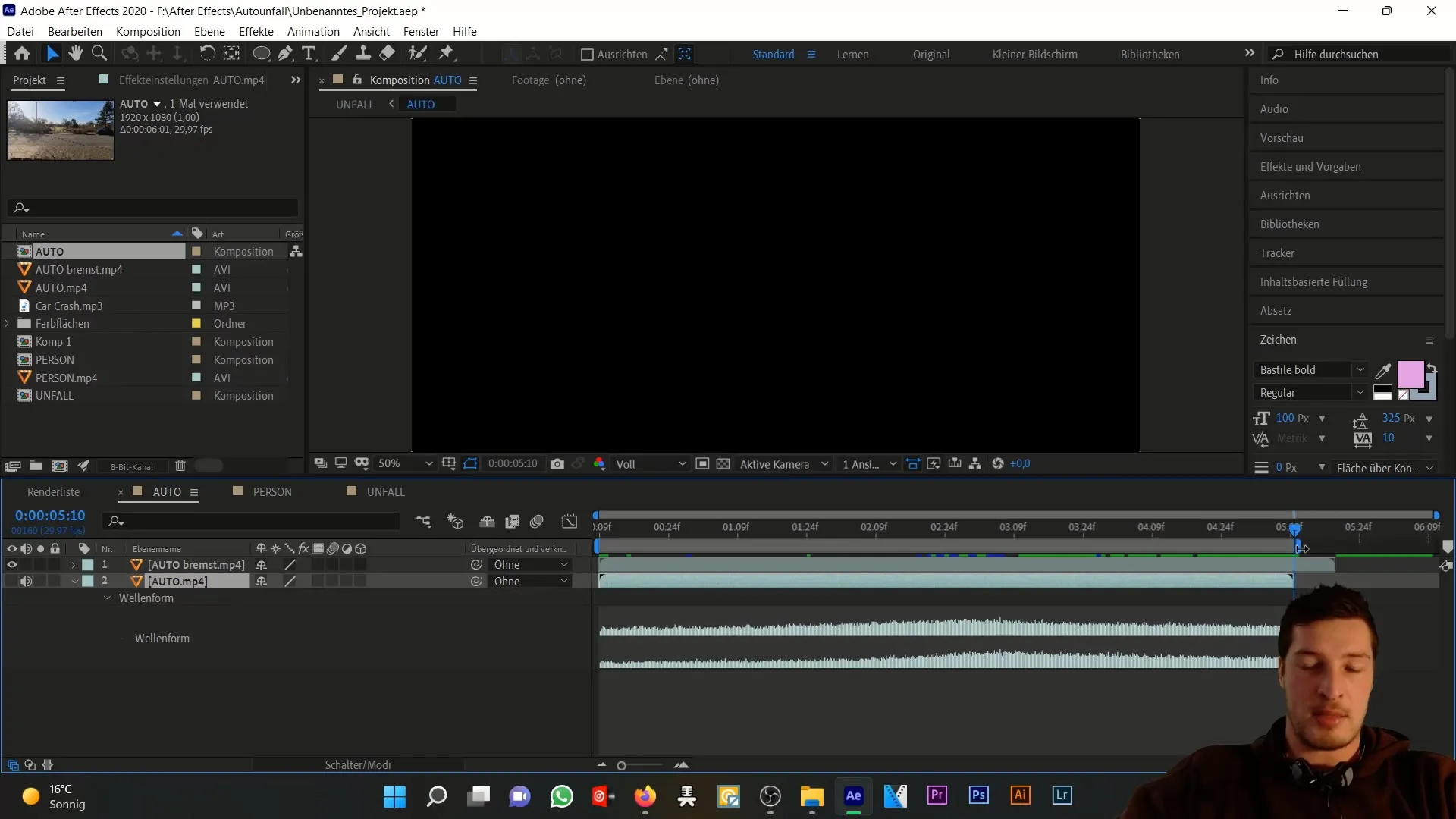
Jag växlar tillbaka till olyckskompositionen. Du ser nu att kompositionen slutar med slutet av ljudspåret. Detta är en bra markör för att begränsa redigeringen. Bilkompositionen är vår grundbild och personkompositionen kommer att fortsätta redigeras därifrån.
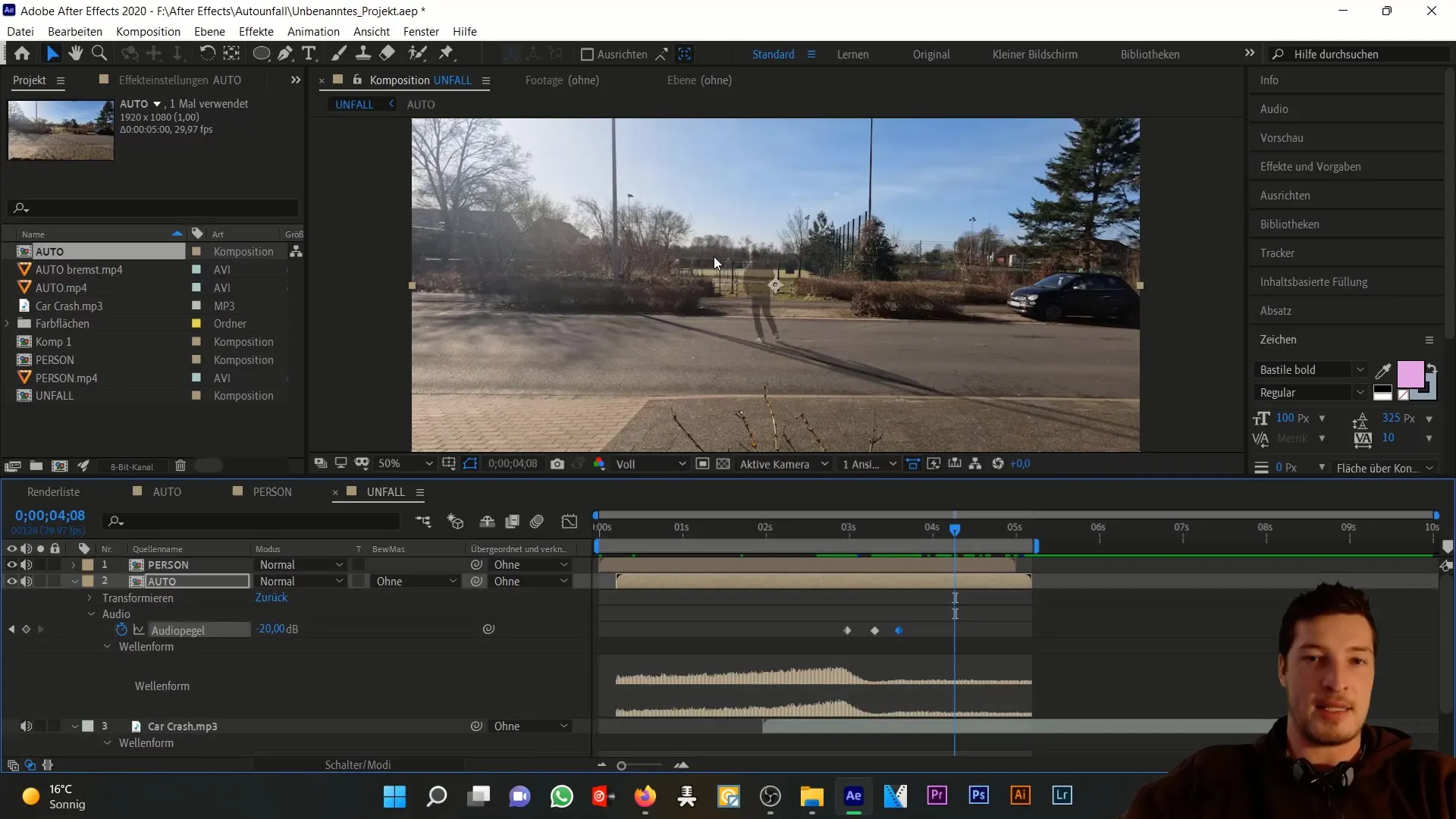
Ta hand om beroendena mellan klippen med hänsyn till den minsta möjliga nyttan av yttre läkningsfaktorer. Det kommer att hjälpa dig att optimera arbetet på personen de kommande stegen över skuggan.
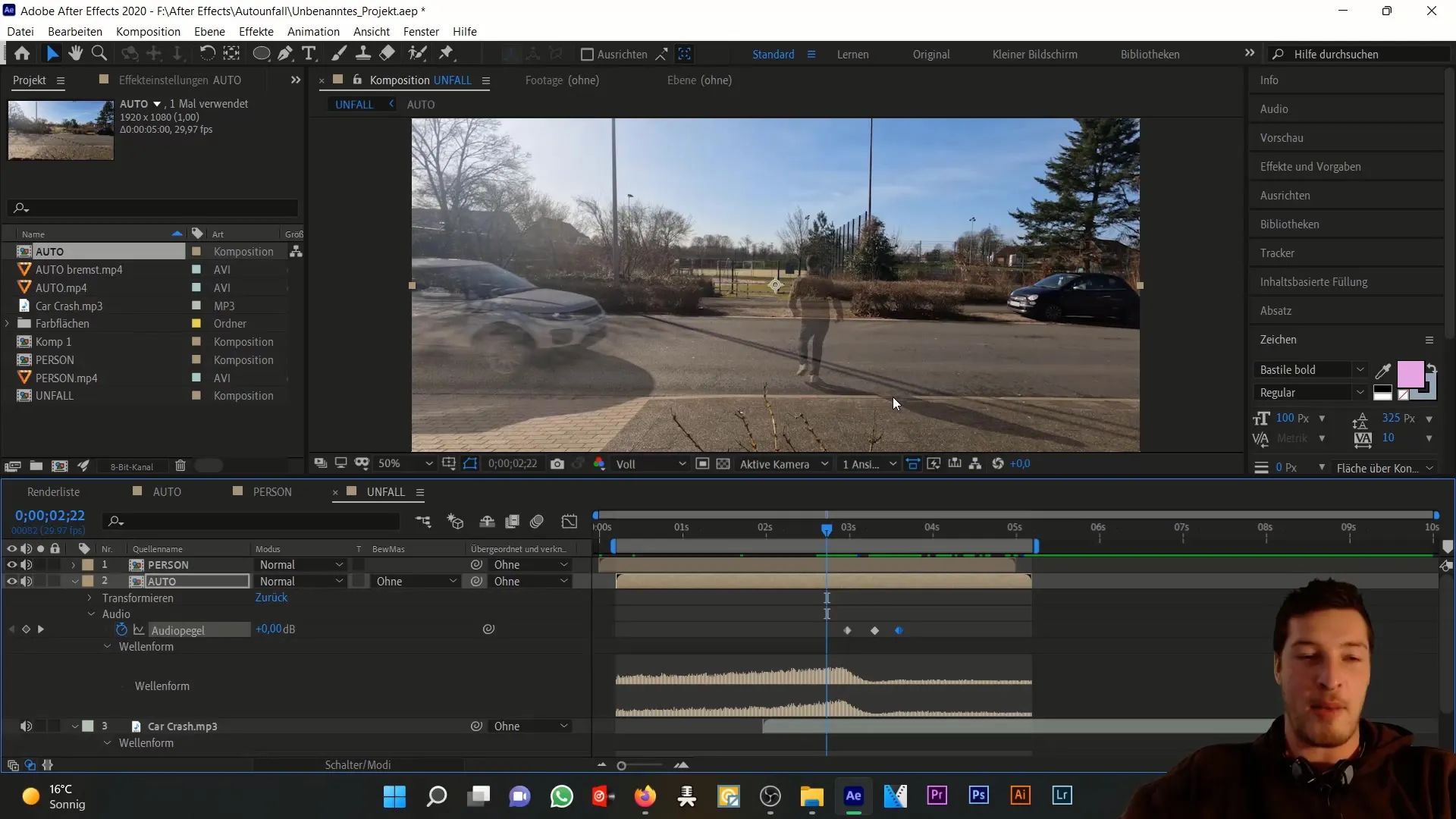
Nu när grundinställningen av lagren är satt, tittar vi på helhetsprojektet i video- och ljudvisningen.
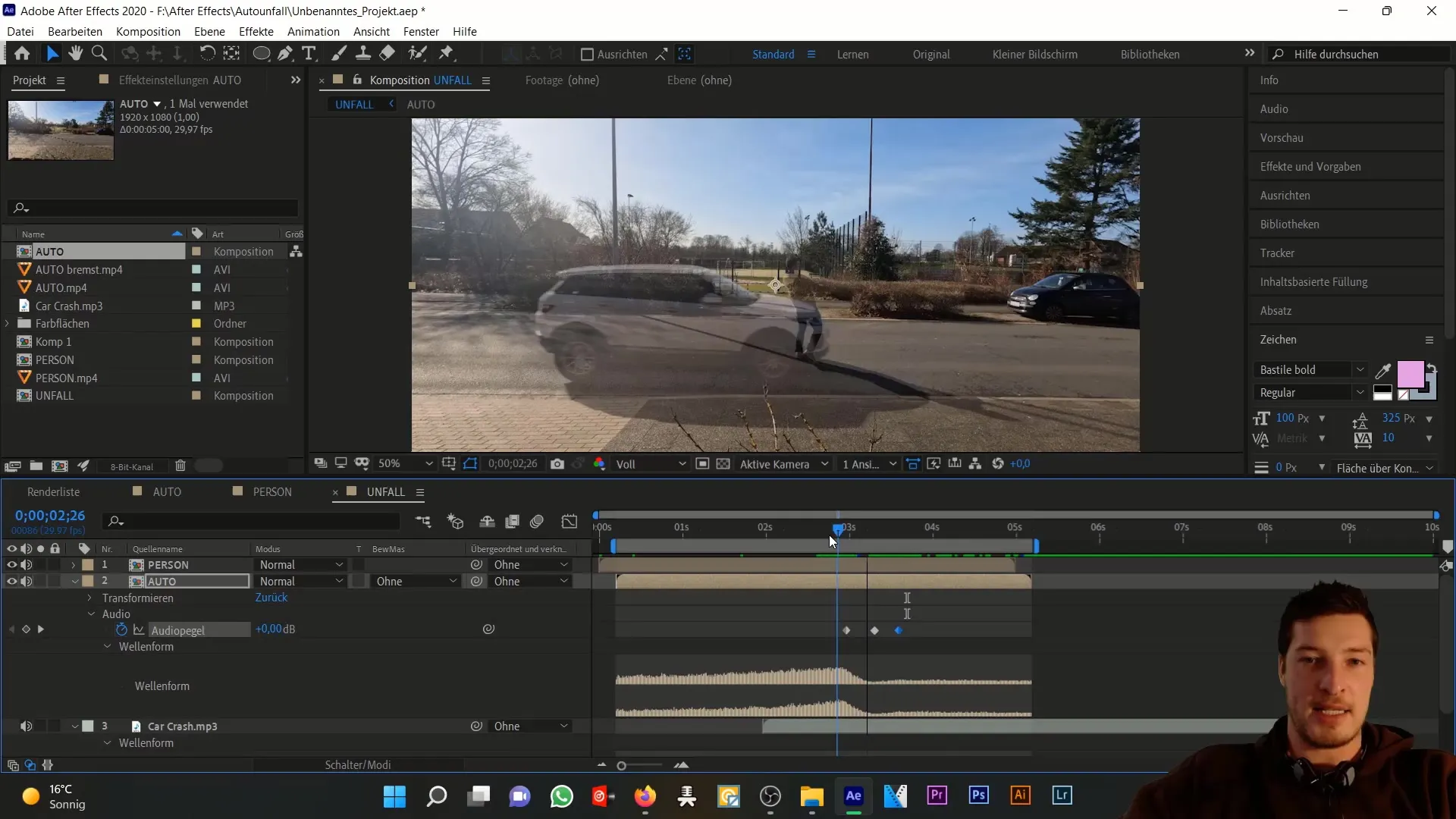
Sammanfattning
I denna steg-för-steg-guide har du lärt dig hur man justerar lagren för att simulera en bilolycka i Adobe After Effects. Vi har importerat olika dataelement, justerat ljudspår och sett till att allt harmoniskt sammankopplas. Att justera volymen i rätt tid, noggrann placering av videoelement och uppmärksamhet på detaljer är avgörande för en framgångsrik simulering.
Vanliga frågor
Hur aktiverar jag vågformen i After Effects?Du kan aktivera vågformen genom att markera ljudlagret och sedan trycka på "dubbel L".
Hur kan jag ändra volymen på mitt ljudspår?Placera en keyframe i tidslinjen och justera decibel-värdena.
Vilken är den bästa kompositionsstorleken för detta projekt?Full HD med 29,97 bilder per sekund är optimalt för denna simulering.


